考勤机的使用方法及注意事项
- 格式:doc
- 大小:20.00 KB
- 文档页数:1
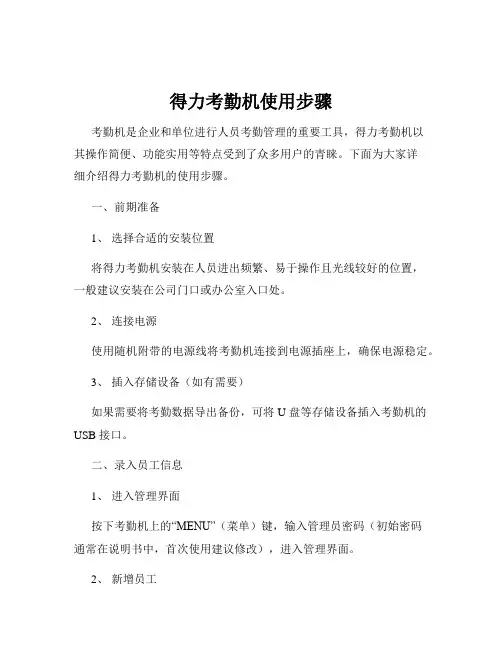
得力考勤机使用步骤考勤机是企业和单位进行人员考勤管理的重要工具,得力考勤机以其操作简便、功能实用等特点受到了众多用户的青睐。
下面为大家详细介绍得力考勤机的使用步骤。
一、前期准备1、选择合适的安装位置将得力考勤机安装在人员进出频繁、易于操作且光线较好的位置,一般建议安装在公司门口或办公室入口处。
2、连接电源使用随机附带的电源线将考勤机连接到电源插座上,确保电源稳定。
3、插入存储设备(如有需要)如果需要将考勤数据导出备份,可将 U 盘等存储设备插入考勤机的USB 接口。
二、录入员工信息1、进入管理界面按下考勤机上的“MENU”(菜单)键,输入管理员密码(初始密码通常在说明书中,首次使用建议修改),进入管理界面。
2、新增员工在管理界面中选择“员工管理”,然后点击“新增员工”。
依次输入员工的姓名、工号、部门等基本信息。
3、选择考勤方式根据公司的考勤制度,为员工选择合适的考勤方式,如指纹考勤、人脸识别考勤、刷卡考勤等。
4、录入考勤信息如果选择指纹考勤,让员工将手指按在考勤机的指纹采集区域,多次按压以确保采集到清晰的指纹信息;如果是人脸识别考勤,让员工站在考勤机前,按照提示进行面部信息采集;若是刷卡考勤,则为员工发放考勤卡,并在考勤机上进行卡号录入。
三、设置考勤规则1、上班时间设置在管理界面中选择“考勤设置”,然后点击“上班时间”。
设置每天的上班时间,包括具体的小时和分钟,以及是否允许迟到和早退的时间范围。
2、下班时间设置同样在“考勤设置”中,点击“下班时间”,设置每天的下班时间。
3、休息日设置根据公司的休息制度,在“考勤设置”中选择“休息日”,将每周的休息日进行勾选。
4、节假日设置遇到法定节假日,在“考勤设置”中的“节假日”选项中进行添加和设置。
四、日常考勤操作1、员工考勤员工在上班和下班时,使用预先设置的考勤方式(指纹、人脸、刷卡)在考勤机上进行考勤操作。
考勤机会发出提示音并显示考勤成功或失败的信息。
2、查看考勤记录管理员可以随时查看考勤记录。
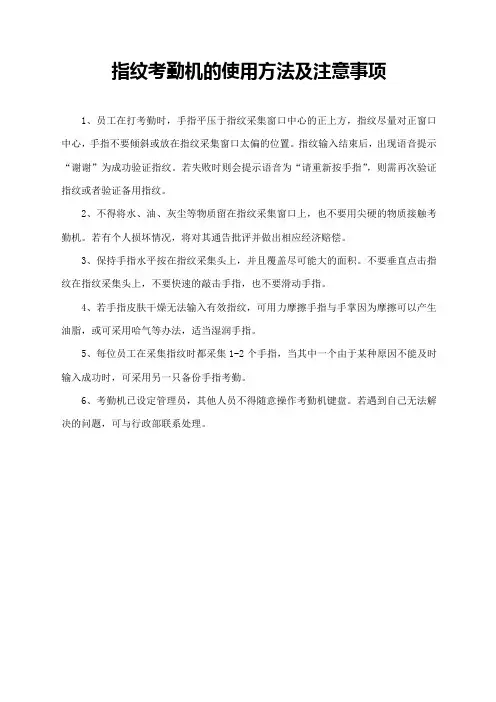
指纹考勤机的使用方法及注意事项
1、员工在打考勤时,手指平压于指纹采集窗口中心的正上方,指纹尽量对正窗口中心,手指不要倾斜或放在指纹采集窗口太偏的位置。
指纹输入结束后,出现语音提示“谢谢”为成功验证指纹。
若失败时则会提示语音为“请重新按手指”,则需再次验证指纹或者验证备用指纹。
2、不得将水、油、灰尘等物质留在指纹采集窗口上,也不要用尖硬的物质接触考勤机。
若有个人损坏情况,将对其通告批评并做出相应经济赔偿。
3、保持手指水平按在指纹采集头上,并且覆盖尽可能大的面积。
不要垂直点击指纹在指纹采集头上,不要快速的敲击手指,也不要滑动手指。
4、若手指皮肤干燥无法输入有效指纹,可用力摩擦手指与手掌因为摩擦可以产生油脂,或可采用哈气等办法,适当湿润手指。
5、每位员工在采集指纹时都采集1-2个手指,当其中一个由于某种原因不能及时输入成功时,可采用另一只备份手指考勤。
6、考勤机已设定管理员,其他人员不得随意操作考勤机键盘。
若遇到自己无法解决的问题,可与行政部联系处理。
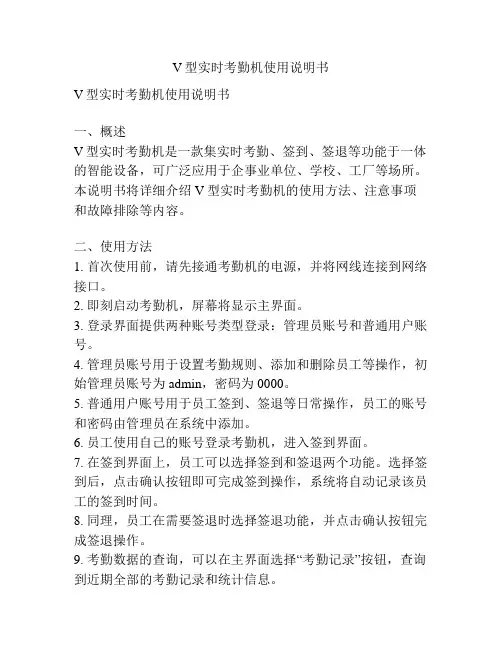
V型实时考勤机使用说明书V型实时考勤机使用说明书一、概述V型实时考勤机是一款集实时考勤、签到、签退等功能于一体的智能设备,可广泛应用于企事业单位、学校、工厂等场所。
本说明书将详细介绍V型实时考勤机的使用方法、注意事项和故障排除等内容。
二、使用方法1. 首次使用前,请先接通考勤机的电源,并将网线连接到网络接口。
2. 即刻启动考勤机,屏幕将显示主界面。
3. 登录界面提供两种账号类型登录:管理员账号和普通用户账号。
4. 管理员账号用于设置考勤规则、添加和删除员工等操作,初始管理员账号为admin,密码为0000。
5. 普通用户账号用于员工签到、签退等日常操作,员工的账号和密码由管理员在系统中添加。
6. 员工使用自己的账号登录考勤机,进入签到界面。
7. 在签到界面上,员工可以选择签到和签退两个功能。
选择签到后,点击确认按钮即可完成签到操作,系统将自动记录该员工的签到时间。
8. 同理,员工在需要签退时选择签退功能,并点击确认按钮完成签退操作。
9. 考勤数据的查询,可以在主界面选择“考勤记录”按钮,查询到近期全部的考勤记录和统计信息。
三、注意事项1. 请保管好管理员账号和密码,避免泄露导致数据被篡改或遭到恶意操作。
2. 在使用考勤机过程中,应保持设备的稳定和网络的通畅,以确保考勤数据的准确性。
3. 请员工在签到或签退时正确选择对应功能,以防止数据错误导致考勤异常。
4. 考勤机设备应放置在安全且易被员工接触的地方,以确保员工签到和签退的方便性。
5. 在使用考勤机过程中,如遇显示异常、卡死等情况,请及时向管理员反馈,并进行维修保养。
四、故障排除1. 无法启动考勤机:检查电源连接是否正确,确认设备是否正常供电。
2. 登录失败:请检查账号和密码是否输入正确,如多次尝试失败,请联系管理员重置密码。
3. 签到或签退无效:请确保员工账号是否正常,若账号正常,请检查网络连接是否正常。
4. 显示异常或卡死:请尝试重新启动考勤机,如问题仍然存在,请联系管理员进行维护。
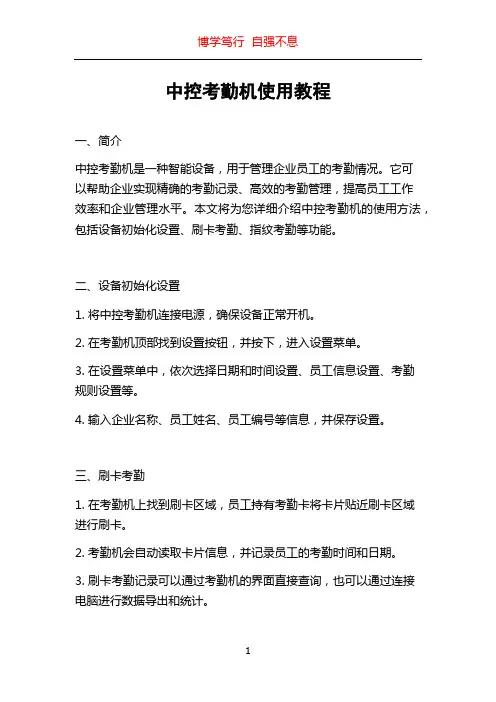
中控考勤机使用教程一、简介中控考勤机是一种智能设备,用于管理企业员工的考勤情况。
它可以帮助企业实现精确的考勤记录、高效的考勤管理,提高员工工作效率和企业管理水平。
本文将为您详细介绍中控考勤机的使用方法,包括设备初始化设置、刷卡考勤、指纹考勤等功能。
二、设备初始化设置1. 将中控考勤机连接电源,确保设备正常开机。
2. 在考勤机顶部找到设置按钮,并按下,进入设置菜单。
3. 在设置菜单中,依次选择日期和时间设置、员工信息设置、考勤规则设置等。
4. 输入企业名称、员工姓名、员工编号等信息,并保存设置。
三、刷卡考勤1. 在考勤机上找到刷卡区域,员工持有考勤卡将卡片贴近刷卡区域进行刷卡。
2. 考勤机会自动读取卡片信息,并记录员工的考勤时间和日期。
3. 刷卡考勤记录可以通过考勤机的界面直接查询,也可以通过连接电脑进行数据导出和统计。
四、指纹考勤1. 在考勤机上找到指纹传感器区域。
2. 员工将手指按压在指纹传感器上,考勤机会自动识别员工指纹信息。
3. 考勤机记录员工的指纹信息,并与其考勤记录关联。
4. 员工可以通过指纹考勤来实现无需刷卡的便捷考勤方式。
五、考勤管理1. 中控考勤机支持多种考勤管理方式,包括按部门、按班次、按个人等进行筛选统计。
2. 考勤机可以生成考勤报表,展示员工的考勤情况,包括迟到、早退、加班等信息。
3. 管理者也可以通过考勤机设置,对员工的考勤记录进行修改和审核。
六、数据导出与存储1. 中控考勤机可以通过连接电脑,将考勤数据导出到电脑中进行分析和存储。
2. 数据可以导出为EXCEL表格或文本文件,方便对数据进行操作和管理。
3. 考勤机也可以通过USB接口连接U盘,将考勤数据直接存储到U盘中,避免数据丢失风险。
七、设备维护与故障排除1. 定期清洁考勤机外壳和指纹传感器,保持设备的正常使用状态。
2. 经常检查考勤卡的状态,如损坏或遗失,及时进行补办和更换。
3. 若考勤机无法正常使用,可以尝试重新启动设备或进行系统复位操作。
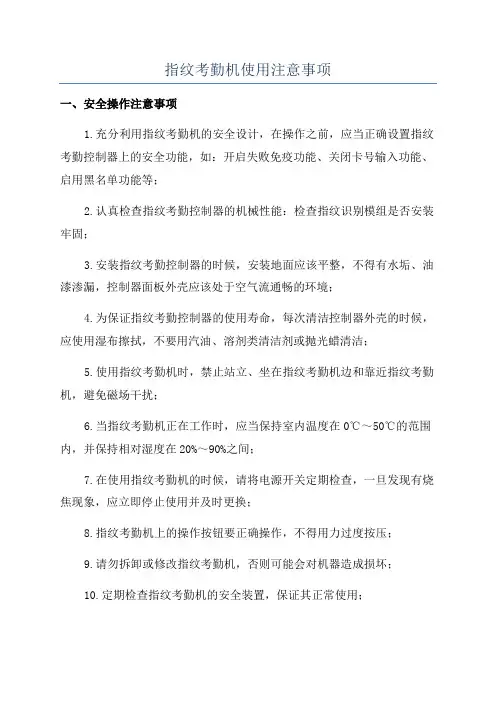
指纹考勤机使用注意事项
一、安全操作注意事项
1.充分利用指纹考勤机的安全设计,在操作之前,应当正确设置指纹考勤控制器上的安全功能,如:开启失败免疫功能、关闭卡号输入功能、启用黑名单功能等;
2.认真检查指纹考勤控制器的机械性能:检查指纹识别模组是否安装牢固;
3.安装指纹考勤控制器的时候,安装地面应该平整,不得有水垢、油漆渗漏,控制器面板外壳应该处于空气流通畅的环境;
4.为保证指纹考勤控制器的使用寿命,每次清洁控制器外壳的时候,应使用湿布擦拭,不要用汽油、溶剂类清洁剂或抛光蜡清洁;
5.使用指纹考勤机时,禁止站立、坐在指纹考勤机边和靠近指纹考勤机,避免磁场干扰;
6.当指纹考勤机正在工作时,应当保持室内温度在0℃~50℃的范围内,并保持相对湿度在20%~90%之间;
7.在使用指纹考勤机的时候,请将电源开关定期检查,一旦发现有烧焦现象,应立即停止使用并及时更换;
8.指纹考勤机上的操作按钮要正确操作,不得用力过度按压;
9.请勿拆卸或修改指纹考勤机,否则可能会对机器造成损坏;
10.定期检查指纹考勤机的安全装置,保证其正常使用;。
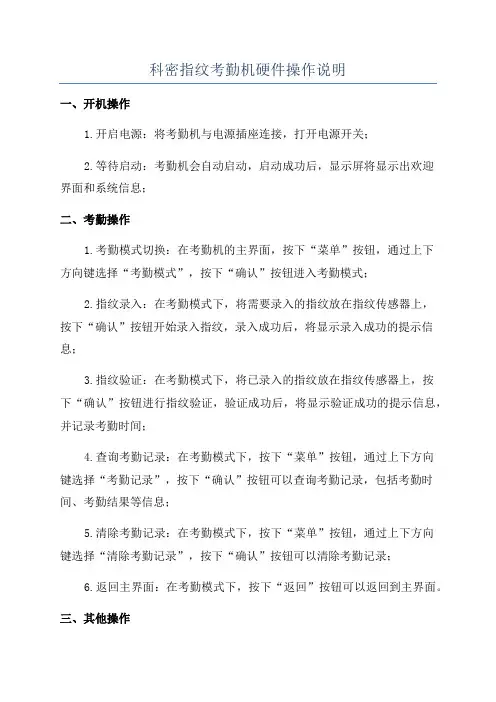
科密指纹考勤机硬件操作说明一、开机操作1.开启电源:将考勤机与电源插座连接,打开电源开关;2.等待启动:考勤机会自动启动,启动成功后,显示屏将显示出欢迎界面和系统信息;二、考勤操作1.考勤模式切换:在考勤机的主界面,按下“菜单”按钮,通过上下方向键选择“考勤模式”,按下“确认”按钮进入考勤模式;2.指纹录入:在考勤模式下,将需要录入的指纹放在指纹传感器上,按下“确认”按钮开始录入指纹,录入成功后,将显示录入成功的提示信息;3.指纹验证:在考勤模式下,将已录入的指纹放在指纹传感器上,按下“确认”按钮进行指纹验证,验证成功后,将显示验证成功的提示信息,并记录考勤时间;4.查询考勤记录:在考勤模式下,按下“菜单”按钮,通过上下方向键选择“考勤记录”,按下“确认”按钮可以查询考勤记录,包括考勤时间、考勤结果等信息;5.清除考勤记录:在考勤模式下,按下“菜单”按钮,通过上下方向键选择“清除考勤记录”,按下“确认”按钮可以清除考勤记录;6.返回主界面:在考勤模式下,按下“返回”按钮可以返回到主界面。
三、其他操作1.设置操作:在主界面下,按下“菜单”按钮,通过上下方向键选择“设置”,按下“确认”按钮进入设置模式,可以进行相关设置,如时间、日期、显示方式等;2.帮助信息:在主界面下,按下“菜单”按钮,通过上下方向键选择“帮助”,按下“确认”按钮可以查看帮助信息,了解设备的相关操作方法;3.关机操作:在主界面下,按下“菜单”按钮,通过上下方向键选择“关机”,按下“确认”按钮进行关机操作,注意在关机前需要确保考勤机已保存所有数据。
四、使用注意事项1.请使用干净、干燥的手指进行指纹录入和验证,避免指纹传感器受到污染或受潮;2.合理安排指纹录入和验证的时间,避免大量人员同时使用考勤机导致系统繁忙;3.定期清理考勤机的指纹传感器和显示屏,保持设备的清洁和正常工作;4.注意保护考勤机的电源线和连接线,避免因线路故障导致考勤机无法正常运行;5.遵守相关法律法规,确保考勤机的合法使用,不得用于非法用途。

得力指纹考勤机操作指南(一)引言概述:得力指纹考勤机是一款用于员工考勤管理的设备,其操作简单,功能强大。
本文将为您提供得力指纹考勤机的详细操作指南,帮助您正确使用该设备,提高考勤效率。
正文内容:一、设备连接和初始化1. 准备工作:a. 确保设备已正确连接电源和网络。
b. 保证设备所在的环境安静,没有干扰。
2. 开机和初始化:a. 按下电源按钮,待设备启动完成后进行初始化设置。
b. 进入设置界面,根据提示进行语言、时区等设置。
c. 设置管理员密码,确保设备安全。
二、员工信息管理1. 添加员工信息:a. 进入员工信息管理界面。
b. 使用键盘或者触摸屏输入员工基本信息,如姓名、工号等。
c. 通过设备的指纹录入功能,录入员工的指纹信息。
2. 修改和删除员工信息:a. 选择要修改或删除的员工,进入对应的编辑界面。
b. 修改员工信息后,点击保存按钮进行确认。
c. 删除员工信息时,需进行二次确认来确保操作的准确性。
三、考勤设置和管理1. 设置考勤规则:a. 进入考勤规则设置界面。
b. 根据公司的考勤制度,设置考勤规则,包括上下班打卡时间、迟到早退等。
c. 保存设置并进行生效,确保考勤规则的正确执行。
2. 查看考勤记录:a. 进入考勤记录查询界面。
b. 输入查询条件,如员工工号、考勤日期等。
c. 点击查询按钮,系统将显示符合条件的考勤记录。
四、设备维护和故障排除1. 设备维护:a. 定期清洁设备外壳和指纹传感器,确保正常使用。
b. 更新设备固件,保持设备功能的稳定性和安全性。
2. 故障排除:a. 当设备出现故障时,检查电源和网络连接是否正常。
b. 尝试重新启动设备,可能会修复一些常见的故障。
c. 如问题仍然存在,联系设备供应商或技术支持人员进行进一步的故障排查和修复。
五、操作技巧和注意事项1. 预先备份数据:a. 定期备份员工信息和考勤记录,以防丢失。
2. 强化安全措施:a. 定期更改管理员密码以确保设备的安全性。
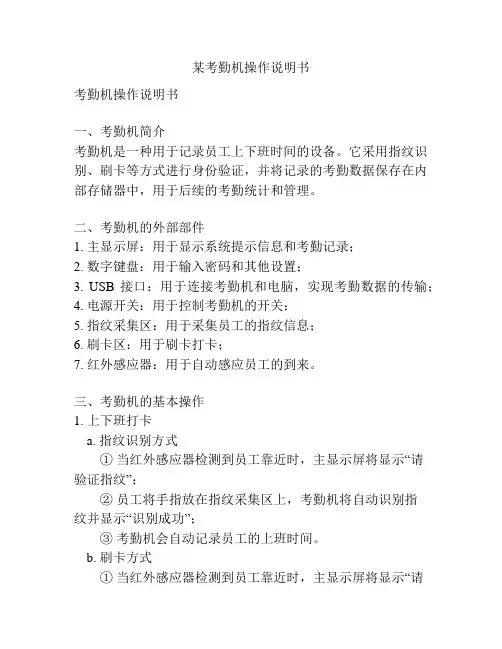
某考勤机操作说明书考勤机操作说明书一、考勤机简介考勤机是一种用于记录员工上下班时间的设备。
它采用指纹识别、刷卡等方式进行身份验证,并将记录的考勤数据保存在内部存储器中,用于后续的考勤统计和管理。
二、考勤机的外部部件1. 主显示屏:用于显示系统提示信息和考勤记录;2. 数字键盘:用于输入密码和其他设置;3. USB接口:用于连接考勤机和电脑,实现考勤数据的传输;4. 电源开关:用于控制考勤机的开关;5. 指纹采集区:用于采集员工的指纹信息;6. 刷卡区:用于刷卡打卡;7. 红外感应器:用于自动感应员工的到来。
三、考勤机的基本操作1. 上下班打卡a. 指纹识别方式①当红外感应器检测到员工靠近时,主显示屏将显示“请验证指纹”;②员工将手指放在指纹采集区上,考勤机将自动识别指纹并显示“识别成功”;③考勤机会自动记录员工的上班时间。
b. 刷卡方式①当红外感应器检测到员工靠近时,主显示屏将显示“请刷卡”;②员工将考勤卡刷在刷卡区上,考勤机将读取卡片信息并显示“刷卡成功”;③考勤机会自动记录员工的上班时间。
2. 查看考勤记录a. 员工自助查看①员工可以通过按下数字键盘上的“查询”键,输入自己的工号和密码;②主显示屏将显示员工的考勤记录(包括上下班时间、迟到早退等信息)。
b. 管理员查看①管理员在电脑上安装考勤机的管理软件,并通过USB连接考勤机和电脑;②管理员打开管理软件,输入管理员账号和密码;③在管理软件中,管理员可以查询和管理所有员工的考勤记录。
四、常见问题及解决方法1. 考勤机不识别指纹解决方法:请员工确保手指干净并正确放置在指纹采集区上,也可以尝试使用其他手指重试。
2. 刷卡失败或无法读取卡片信息解决方法:请员工确保刷卡区没有灰尘或刮痕,并正确刷卡;如果问题仍存在,请联系管理员更换考勤卡。
3. 主显示屏无法显示或显示异常解决方法:请检查考勤机的电源是否正常连接,如果是,请联系管理员进行维修或更换。
4. 考勤记录异常或丢失解决方法:请联系管理员检查考勤机的内部存储器是否正常,同时进行数据备份。
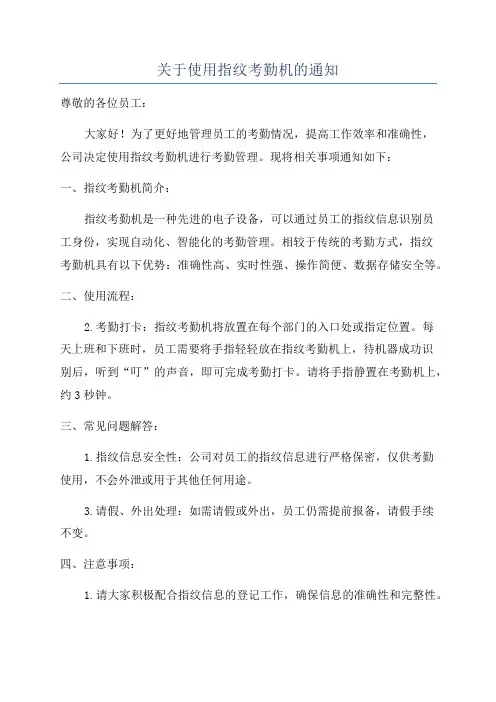
关于使用指纹考勤机的通知
尊敬的各位员工:
大家好!为了更好地管理员工的考勤情况,提高工作效率和准确性,
公司决定使用指纹考勤机进行考勤管理。
现将相关事项通知如下:
一、指纹考勤机简介:
指纹考勤机是一种先进的电子设备,可以通过员工的指纹信息识别员
工身份,实现自动化、智能化的考勤管理。
相较于传统的考勤方式,指纹
考勤机具有以下优势:准确性高、实时性强、操作简便、数据存储安全等。
二、使用流程:
2.考勤打卡:指纹考勤机将放置在每个部门的入口处或指定位置。
每
天上班和下班时,员工需要将手指轻轻放在指纹考勤机上,待机器成功识
别后,听到“叮”的声音,即可完成考勤打卡。
请将手指静置在考勤机上,约3秒钟。
三、常见问题解答:
1.指纹信息安全性:公司对员工的指纹信息进行严格保密,仅供考勤
使用,不会外泄或用于其他任何用途。
3.请假、外出处理:如需请假或外出,员工仍需提前报备,请假手续
不变。
四、注意事项:
1.请大家积极配合指纹信息的登记工作,确保信息的准确性和完整性。
2.按时打卡是每位员工应尽的责任,迟到或早退将会记录在员工考勤记录中,出现迟到超过三次的员工,将按公司相关规定进行处理。
3.严禁将个人指纹信息泄露给他人,防止信息被他人盗用。
4.如有遗失或异常情况,请及时汇报人力资源部门,以便及时进行处理。
通过使用指纹考勤机,我们可以更好地管理和掌握员工的考勤情况,提高工作效率和准确性。
希望各位员工能够配合使用,并保持良好的作息和工作习惯。
特此通知。
谢谢大家!
人力资源部。
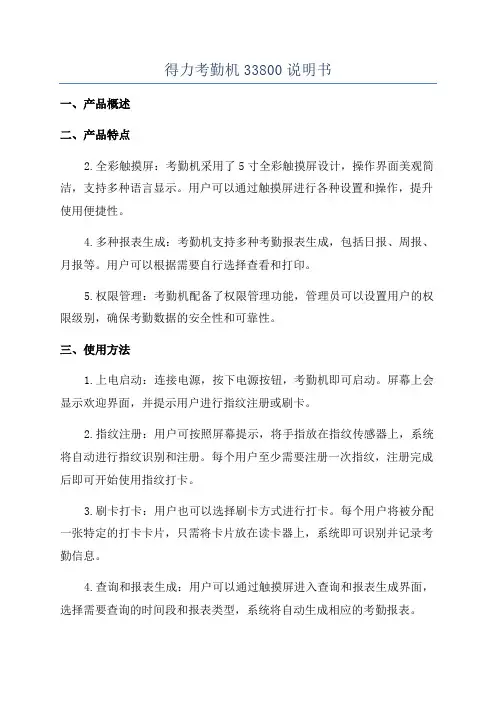
得力考勤机33800说明书
一、产品概述
二、产品特点
2.全彩触摸屏:考勤机采用了5寸全彩触摸屏设计,操作界面美观简洁,支持多种语言显示。
用户可以通过触摸屏进行各种设置和操作,提升使用便捷性。
4.多种报表生成:考勤机支持多种考勤报表生成,包括日报、周报、月报等。
用户可以根据需要自行选择查看和打印。
5.权限管理:考勤机配备了权限管理功能,管理员可以设置用户的权限级别,确保考勤数据的安全性和可靠性。
三、使用方法
1.上电启动:连接电源,按下电源按钮,考勤机即可启动。
屏幕上会显示欢迎界面,并提示用户进行指纹注册或刷卡。
2.指纹注册:用户可按照屏幕提示,将手指放在指纹传感器上,系统将自动进行指纹识别和注册。
每个用户至少需要注册一次指纹,注册完成后即可开始使用指纹打卡。
3.刷卡打卡:用户也可以选择刷卡方式进行打卡。
每个用户将被分配一张特定的打卡卡片,只需将卡片放在读卡器上,系统即可识别并记录考勤信息。
4.查询和报表生成:用户可以通过触摸屏进入查询和报表生成界面,选择需要查询的时间段和报表类型,系统将自动生成相应的考勤报表。
5.数据导出:用户可以通过USB接口将考勤数据导出到U盘,方便进
行数据备份和外部分析。
四、注意事项
1.请安置考勤机在极为安全的地方,避免被非法操作和破坏。
2.在使用指纹识别功能时,请确保双手干燥并保持指纹传感器的清洁。
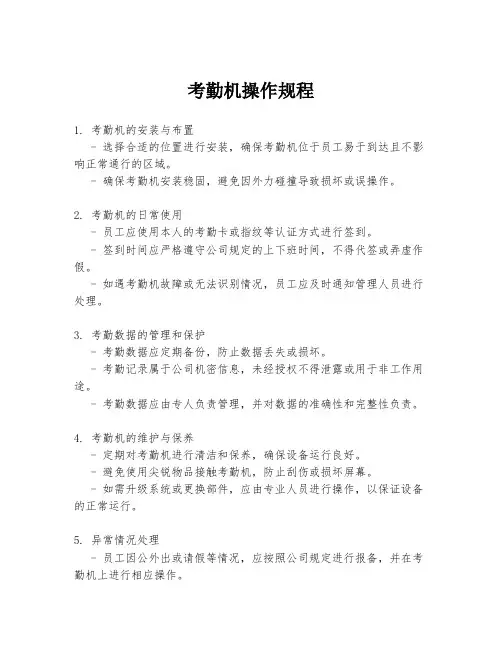
考勤机操作规程1. 考勤机的安装与布置- 选择合适的位置进行安装,确保考勤机位于员工易于到达且不影响正常通行的区域。
- 确保考勤机安装稳固,避免因外力碰撞导致损坏或误操作。
2. 考勤机的日常使用- 员工应使用本人的考勤卡或指纹等认证方式进行签到。
- 签到时间应严格遵守公司规定的上下班时间,不得代签或弄虚作假。
- 如遇考勤机故障或无法识别情况,员工应及时通知管理人员进行处理。
3. 考勤数据的管理和保护- 考勤数据应定期备份,防止数据丢失或损坏。
- 考勤记录属于公司机密信息,未经授权不得泄露或用于非工作用途。
- 考勤数据应由专人负责管理,并对数据的准确性和完整性负责。
4. 考勤机的维护与保养- 定期对考勤机进行清洁和保养,确保设备运行良好。
- 避免使用尖锐物品接触考勤机,防止刮伤或损坏屏幕。
- 如需升级系统或更换部件,应由专业人员进行操作,以保证设备的正常运行。
5. 异常情况处理- 员工因公外出或请假等情况,应按照公司规定进行报备,并在考勤机上进行相应操作。
- 如有考勤异常记录,员工应及时提供相关证明,由管理人员核实后进行调整。
- 对于故意破坏考勤机或恶意篡改考勤记录的行为,公司将视情况给予纪律处分。
6. 安全注意事项- 考勤机使用时应注意个人安全,避免在操作过程中发生意外。
- 考勤机周围应保持清洁,避免水渍或异物进入设备内部。
- 在雷雨天气或电源不稳定的情况下,应暂停使用考勤机,以防设备损坏。
7. 操作规程的更新与培训- 考勤机操作规程应根据设备更新或公司政策变化进行适时修订。
- 新员工入职时应接受考勤机操作规程的培训,确保每位员工都能正确使用考勤机。
- 定期对员工进行考勤机操作规程的复习和提醒,以保持操作规范的持续性和有效性。
指纹考勤机使用操作说明书一、简介二、设备组成1.主机:负责控制设备的运行和处理指纹信息的核心部分。
2.显示屏:用于显示考勤相关信息,如时间、日期、员工姓名等。
3.键盘:用于进行设备设置和员工信息录入等操作。
4.指纹传感器:用于采集员工的指纹信息。
5.网络接口:用于连接设备至网络,实现数据的远程管理和备份。
三、操作步骤1.首次使用前的设置a.打开主机电源,等待设备启动。
b.设置管理员权限密码:按下键盘上的“设置”按钮,然后输入管理员密码并确认。
管理员密码用于设备的管理和设置,务必牢记。
c.设置日期和时间:在主机上显示的日期和时间一般默认为出厂设置,需要根据实际情况进行调整。
按下键盘上的“设置”按钮,然后进入日期和时间设置界面,按照提示进行设置。
d.设置网络连接:将指纹考勤机连接至网络,根据设备的网络设置向导,输入正确的网络配置信息,确保设备可以正常连接至服务器。
2.员工信息录入a.按下键盘上的“录入”按钮,进入员工信息录入界面。
b.按照提示,输入员工的基本信息,如姓名、工号等。
确认输入后,系统会要求员工进行指纹注册。
c.员工将自己的手指按在指纹传感器上,直到设备显示注册成功。
d.重复以上步骤,录入其他员工的信息。
3.员工考勤打卡a.员工到达工作岗位后,将手指按在指纹传感器上。
b.设备会自动识别员工的指纹信息,并进行比对。
c.如果比对成功,设备会显示打卡成功,并记录打卡时间和员工姓名。
d.如果比对失败,设备会显示打卡失败,请员工重新按压指纹传感器。
四、注意事项1.保持设备清洁:由于指纹传感器是直接接触人体的部分,因此要定期清洁设备,避免指纹传感器上的污垢影响识别效果。
2.管理员权限的保护:管理员密码是设备设置的核心部分,务必定期更换密码并保密,避免密码泄露导致设备被他人恶意操作。
3.网络连接的稳定性:连接至网络后,设备的数据会实时传输至服务器,请确保网络连接的稳定性,避免数据丢失或延迟。
4.数据的备份和存储:建议设备互联网连接正常的情况下进行数据的定期备份,以免丢失重要考勤记录。
指纹考勤机使用操作说明书一、概述二、操作流程1.确保指纹考勤机通电并联网。
2.按下设备上的电源按钮,等待设备启动并显示主界面。
3.在主界面上选择“员工管理”功能。
4.按下“添加员工”按钮,进入员工信息录入界面。
5.在员工信息录入界面上,按照提示填写员工的姓名、工号和其他相关信息。
6.按下“指纹录入”按钮,进入指纹录入界面。
7.员工将手指放在指纹感应区域,待设备读取完指纹信息后,显示“录入成功”提示。
8.按下“确定”按钮,保存员工信息并返回员工管理界面。
9.重复步骤3-8,添加其他员工的信息和指纹数据。
10.返回主界面,选择“考勤管理”功能。
11.按下“签到”按钮,进入签到界面。
12.员工将手指放在指纹感应区域,待设备读取完指纹信息后,显示“签到成功”提示。
13.按下“确定”按钮,保存员工签到记录。
14.返回主界面,选择“考勤报表”功能,可以查看员工的考勤记录和相关统计信息。
三、注意事项1.设备通电后需要等待一段时间启动,如果长时间没有反应,可以重新插拔电源尝试。
2.添加员工信息时,请确保输入的信息准确无误,一旦保存后将无法修改。
3.指纹录入时,请确保员工的手指干净并放置准确,避免录入不成功。
4.员工签到时,请确保手指放置稳定,避免签到不成功。
5.管理员可以通过指纹考勤机的设置功能进行考勤规则的配置和其他相关设置。
四、常见问题解答1.为什么指纹录入失败?2.如何导出员工的考勤记录?答:通过考勤报表功能可以查看员工的考勤记录,如果需要导出记录,可以将考勤机连接到计算机,并通过软件将数据导出。
3.如何查询一些员工的考勤时间?答:在考勤报表功能中,可以输入员工的姓名或工号等关键字进行查询,系统会筛选出符合条件的考勤记录。
4.是否可以删除员工的指纹数据?答:管理员可以通过员工管理界面的删除按钮删除员工的指纹数据,但请注意,删除后无法恢复,谨慎操作。
5.如何修改设备的设置?答:在主界面上选择设置功能,可以进行设备的基本设置、考勤规则的设置和其他相关设置。
IC卡考勤机操作指引及注意事项各员工:由于原卡钟老化经常出故障,且原始的纸卡考勤记录已不能适应目前厂部员工考勤,现计划从2012年9月1日开始,全厂所有计时打工员工采用IC卡进行考勤打卡,为让大家更好的认识操作新考勤机,现将该机操作指引以及注意事项公布如下:一、新考勤机采用磁卡记录考勤,与宿舍楼太阳能水控机通用,每位打卡计时的员工每人发一张IC卡,该卡记录了各员工的基本信息;二、与老式考勤机一样,上下班都必须打卡,打卡时,将个人IC卡贴近机器“感应区”,听到“咔嚓”“谢谢”语音后即打卡成功,机器上会显示打卡人姓名以及拍照储存;每张IC卡打卡的间隔时间大约为3秒钟,第一张打卡成功后第二张必须在3秒钟后才能继续打卡,打卡必须听到提示音后方可离开;三、每张IC卡每月可循环使用,不需另外操作换卡,各员工必须妥善保管好,每天上下班时不要忘记带卡,厂部计划下一步统一更新员工厂牌,届时员工IC考勤卡必须与厂牌放在一起使用,具体计划等候下一步安排;四、考勤机上自带有摄像头,员工打卡的同时机器会拍照并保存,人事部会不定时抽查考勤记录,发现代打卡的将从严处罚;五、IC卡考勤采用电脑数据记录,员工是无法查看到考勤记录的,所以各员工每天打卡时必须仔细确认已经打上卡,每天上下班切记带上考勤卡。
人事部每天会检查前一天的考勤记录,发现问题会及时对出现考勤异常的员工进行通报。
现在此规定,每位员工一个月内只有三次签卡机会,如果经常忘记带卡或者打不上卡的,超过签卡次数人事部将不计其考勤,希各位注意!六、IC卡考勤机只记录员工正常范围内的考勤记录,如遇特殊情况如连班、加班提前或推迟下班等情况需要有部门主管提供的签卡证明另外签卡,否则将按正常记录计算;七、IC卡由塑料表面以及内置感应芯片组成,日常使用中必须妥善保管好,折断、变形或其它人为破坏均可导致IC卡失灵,如遇IC卡损坏失灵或遗失的,必须第一时间到人事部挂失补卡,并缴纳补卡费10元/张;八、IC卡考勤为电脑系统自动计算,出错率极低,在没有特殊情况下不会再发考勤记录给员工核对,届时会发总工时到各车间,员工如有疑问可进一步找相关人员查询;九、自本通知下达后,所有的IC卡会通过车间主管发放到各打卡计时员工手上,部分在厂住宿有办理水控机“热水卡”的员工不会再发卡,用“热水卡”照样能够打考勤。
考勤机使用说明及详细步骤一、考勤机的基本功能介绍考勤机是一种用于管理员工考勤,并记录员工出勤情况的设备。
它可以通过刷卡、指纹识别或密码输入等方式识别员工身份,并记录员工的出勤时间和考勤状态。
核心功能包括考勤记录、统计和报表导出等。
二、考勤机的基本操作步骤1.开机:将电源线插入考勤机的电源插座,并连接好网络线。
(部分考勤机可能需要连接电池或电源适配器)2. 登录:按下键盘上的“Menu”键,出现登录界面。
输入管理员登录账号和密码,点击“确认”进入系统菜单。
3.设置时间:在系统菜单中找到“时间设置”选项,点击进入时间设置界面。
按照提示输入当前的年月日和时间,点击“确认”保存设置。
4.添加员工:在系统菜单中找到“员工管理”选项,点击进入员工管理界面。
点击“添加员工”按钮,在添加界面输入员工的基本信息(如姓名、编号等),点击“确认”保存。
5.注册员工指纹(可选):如果考勤机支持指纹识别功能,可以在员工管理界面中选择一些员工,点击“注册指纹”按钮。
让员工按压指纹传感器,直到注册完成。
6.设置考勤规则:在系统菜单中找到“考勤规则”选项,点击进入考勤规则界面。
根据公司的考勤制度,设置正常上班时间、迟到早退等参数,点击“确认”保存设置。
7.打卡:员工在上班时,使用自己的卡片或指纹进行刷卡或指纹识别。
系统会记录该员工的出勤时间和考勤状态。
8.查询考勤记录:在系统菜单中找到“考勤记录”选项,点击进入考勤记录界面。
可以按日期、员工编号等条件进行查询,并查看具体的考勤记录。
9.统计考勤数据:在系统菜单中找到“考勤统计”选项,点击进入考勤统计界面。
根据需求选择不同的统计维度(如按月、按部门等),点击“确认”生成考勤统计报表。
10.导出报表:在考勤统计界面中点击“导出报表”按钮,选择导出的格式和存储路径,点击“确认”开始导出。
三、注意事项1.考勤机的设置和操作需要有管理员权限的人员来进行,确保数据的准确和安全。
2.员工的信息和考勤规则需要提前导入到系统中,以确保考勤机能够正确记录和判断。
考勤机管理制度是指公司或组织内部对于员工考勤机的使用和管理的规定和制度。
一、考勤机的使用规定:1. 所有员工必须准时打卡,迟到早退将扣除相应工资;2. 员工需凭有效工作证件刷卡打卡,代打卡行为将受到处理;3. 严禁员工互借工作证件刷卡,一经发现将受到严肃处理;4. 在上下班时间内,员工只能刷自己的工作证件,不能代替他人刷卡。
二、考勤机的管理规定:1. 考勤机由专人负责管理和维护,定时进行数据备份;2. 考勤机系统数据安全由专业部门负责,不得私自更改;3. 考勤机的故障及时报修,避免影响正常使用;4. 定期对考勤机进行检修和维护保养,确保正常运行。
三、考勤机使用注意事项:1. 员工需妥善保管工作证件,防止丢失;2. 刷卡过程中要保持仪容整洁,保证正常刷卡;3. 如发现考勤机出现故障,应及时报修;4. 未经批准的情况下,不得私自更改考勤机的设置和数据。
四、违纪处罚:1. 未按规定打卡、代打卡、互借工作证件等行为将受到纪律处分;2. 严重违反考勤机管理制度的将面临辞退等严重后果。
以上是考勤机管理制度的一些基本规定,不同公司或组织的具体制度可能会有所不同,可以根据实际情况进行调整和完善。
同时,为了保持制度的有效性,需要定期进行监督和评估,及时解决出现的问题。
考勤机管理制度(二)是指企业或组织为规范员工考勤行为而制定的一套管理规定。
具体内容包括:1. 考勤机的使用规定:明确考勤机的使用目的、方式、时间和地点等,规定员工在什么情况下需要使用考勤机进行打卡。
2. 打卡规定:规定员工在打卡时应按照何种方式进行,如刷卡、指纹识别等,并明确员工的打卡时间和地点。
3. 考勤记录与报备要求:考勤机应能准确记录员工的打卡时间和出勤情况,管理者有责任对考勤机记录进行审核和管理,并及时报备相关部门。
4. 考勤异常处理:对于员工的迟到、早退、旷工等异常情况,制定相应的处理措施,包括罚款、请假扣工资等。
5. 考勤统计和汇总:根据考勤机记录的信息,定期进行考勤统计和汇总工作,生成考勤报表,以便于管理者对员工的出勤情况进行分析和评估。
齐心打卡机使用方法1. 简介齐心打卡机是一款用于员工考勤管理的智能设备,通过刷卡、指纹或人脸识别等方式记录员工的出勤情况。
本文将详细介绍齐心打卡机的使用方法,包括设备操作、设置功能以及数据管理等内容。
2. 设备操作2.1 开机与关机•开机:长按电源按钮,待屏幕亮起后松开按钮。
设备将开始启动,并显示欢迎界面。
•关机:长按电源按钮,待屏幕出现关机提示后,再次长按电源按钮确认关机。
2.2 刷卡打卡•将员工的刷卡卡片靠近设备上方的刷卡区域,待听到”叮”声后,表示打卡成功。
•设备会自动显示打卡时间,并在屏幕上显示员工姓名和照片(如果有)。
2.3 指纹打卡•将员工手指放在设备下方的指纹识别区域,轻轻按压直到听到”叮”声后松开手指。
•设备会自动识别指纹并显示打卡时间和员工信息。
2.4 人脸识别打卡•设备会自动启用前置摄像头进行人脸识别。
•员工站在设备前,将脸部对准屏幕,等待设备完成人脸识别。
•识别成功后,设备会显示打卡时间和员工信息。
2.5 补卡操作•若员工忘记打卡或打卡失败,可以通过管理员权限进行补卡操作。
•进入管理员界面后,选择补卡功能,并输入员工相关信息进行补卡操作。
3. 设置功能3.1 管理员权限设置•默认情况下,设备的管理员账号为初始设置的账号。
可以通过管理员账号登录并设置其他管理员账号。
•进入设置界面后,选择管理员权限设置功能,并输入相应信息来添加或删除管理员账号。
3.2 打卡方式设置•进入设置界面后,选择打卡方式设置功能。
•可以根据公司需求选择刷卡、指纹或人脸识别等方式作为主要打卡方式,并进行相应的配置。
3.3 考勤规则设置•进入设置界面后,选择考勤规则设置功能。
•可以根据公司的考勤制度进行灵活配置,如上下班时间、迟到早退规定、加班计算等。
3.4 数据备份与恢复•进入设置界面后,选择数据备份与恢复功能。
•可以将设备上的考勤数据备份至云端或其他存储设备,并在需要时进行恢复。
4. 数据管理4.1 考勤记录查询•进入数据管理界面后,选择考勤记录查询功能。
指纹考勤机的使用方法及注意事项
1、员工在打考勤时,手指平压于指纹采集窗口中心的正上方,指纹尽量对正窗口中心,手指不要倾斜或放在指纹采集窗口太偏的位置。
指纹输入结束后,出现语音提示“谢谢”为成功验证指纹,若失败时则会提示语音为“叮咚”,则需再次验证指纹或者验证备用指纹。
2、不得将水、油、灰尘等物质留在指纹采集窗口上,也不要用尖硬的物质接触考勤机。
若有个人损坏情况,将对其通告批评并做出相应经济赔偿。
3、保持手指水平按在指纹采集头上,并且覆盖尽可能大的面积。
不要垂直点击指纹在指纹采集头上;不要快速的敲击手指;也不要滑动手指。
4、若手指皮肤干燥无法输入有效指纹,可用力摩擦手指与手掌,因为摩擦可以产生油脂,或可采用哈气等办法,适当湿润手指。
或采用面部识别方式打卡。
5、每位员工在采集指纹时都采集了面部特征,当指纹由于某种原因不能及时输入成功时,可采用面部识别考勤。
6、考勤机已设定管理员,其他人员不得随意操作考勤机键盘。
若遇到自己无法解决的问题,可与企管网络管理员联系处理。